楽天 UN-LIMIT を W05 で接続する方法
RJこんにちは、楽天のUN-LIMITがつい先日一般公開されましたね。
これを受けて自宅のインターネットを楽天UN-LIMITで自宅のWi-Fi環境を構築しようと思い、色々と各所から情報を集めながら奮闘し、なんとか接続することに成功したので、そちらを備忘録として記載したいと思います。何かの参考に慣ればと思います!
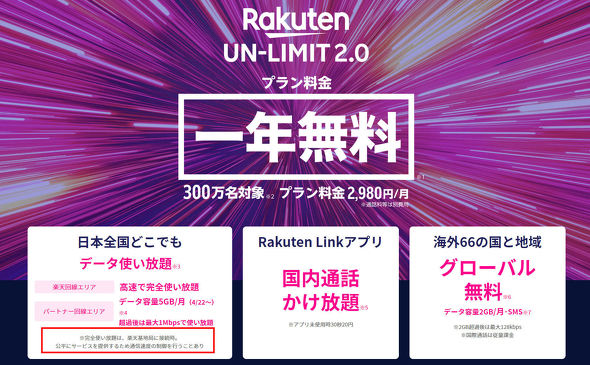
導入の背景
一戸建ては月々のインターネットが固定回線だと5000円〜6000円くらいかかります。(マンションの場合は1000円−2000円くらいこれより安い)
通常大手キャリア (ドコモ / au / ソフトバンク) には月々のデータ通信料に上限がありますが(とはいえ50GBも使えることが多いが...)、メインの携帯で通常使うSIMとなるので、これを自宅の回線にするのは事実上不可・・・。
そこで、通信容量無制限の楽天SIMで自宅のインターネットを置き換えることで、最初の1年は無料、そしてその後も月々3000円なので、固定インターネットより遥かに安く年間5万円くらいの節約になります!
かなりTechyな内容となりますが、インターネットの固定費って馬鹿にならないんですよね。もはや生活必需品となものなので、固定費をどれだけ抑えられるかは非常に重要なんですよね〜。
さて、以下から本題です。
事前情報
・楽天の格安SIMではなく、今回ローンチしたMNO版SIMは以下のBandを使用しています。
- Band 3(楽天のメイン回線)
- Band 18(楽天のメイン回線が繋がらない場合のパートナーエリア:auのLTEエリア)
詳細はこちら → 楽天MNOの仕様Band一覧
・パートナーエリアとなるauのLTEエリアの場合、月々5GBまでしか使用できず、5GBを超えると1Mbpsに速度制限がかかるので、あくまでも今回は通信容量無制限*の楽天の回線を使って、自宅の固定インターネット代替を目指すことを目的としています。
*楽天エリアでも1日あたり10GBの通信量を超えると制限が入り、日付が変わると制限解除になる報告有り 詳細こちら
用意するもの
①楽天MNOのSIM
② au版もしくはUQ版のW04 (au版 / UQ版) もしくは W05 (au版 / UQ版)
*Band3にこれらのルーターで接続することが重要であり、詳細後述します。
*W06 はBand3を現行不可っぽいので、もしルーターを購入する場合はW04 / W05をおすすめします。というかW06を購入しても楽天使えないのでそちらを調達はしないように気をつけて下さい。

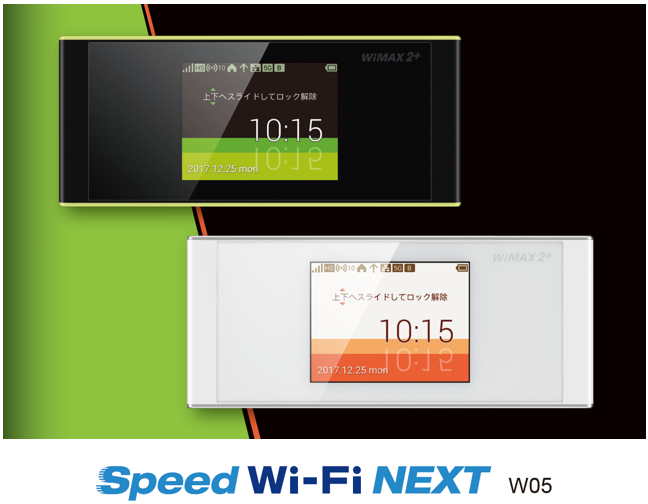
③クレードル (オプション品としてなので無くても良いです)
W04 クレードル (HWD35PUU)
W05 クレードル(HWD36PUA)
④ 無線ルーター(オプション品としてなので無くても良いです)
基本なんでもいいのですが、自分はこちらの2つを使っています。
・TP-Link Archer AX50 (メインルーター)
・ASUS RT-AC1200HP (中継器用)
設定方法
フローチャートをまずはご覧ください。
手順1: W04 / W05 のファームウェア確認
W04 と W05 はBand 3 を機器仕様上は対応していますが、最新のファームウェア(FW)だと他社回線(UQ版ならそれ以外、au版ならそれ以外)で通信出来ないようになっています。
それぞれBand 3 を掴むことが出来るFWは以下の通りです。
W04 : 11.450.05.20.824
W05 : 11.450.07.31.824
もしこのファームウェアじゃない場合はダウングレードが必要になるので、手順2に進んで下さい。
手順2: W04 / W05 のファームウェアダウングレード
*Windows でしかツールが動かないので、Windowsでやって下さい。
① FWをダウングレードするためのツールをダウンロード
http://whitecats.dip.jp/up/download/1586656748/attach/1586656748.zip
PW : 20
② FWをダウンロード
W04 : 見つけられなかったので、
W05 : https://xfs.jp/APSC4q(PW:W05)
③ 適当なフォルダを作って、①でダウンロードしたツールをそのフォルダ内に解凍&②でDLしたFWを同一フォルダに入れる
フォルダ内を以下の構成にして下さい。(以下はW05のFWを入れた場合なので、W04の場合は当該FWを以下のZIPファイルと置き換えて下さい)
④ パソコンをWi-FiでW04/05に接続し、ツールを起動、アップデートを実行
Wi-Fi経由でW04/W05と接続した後、WiFiUpd.exeを起動すると以下の画面になりますので
アップデートをクリック。しばらく待つと、↓の画面になりW04/W05が再起動するはずです。
これでFWのダウングレード作業は終わりです。
手順3:APN設定
①設定画面にログイン
無事にFWのダウングレードが終わったら、W-Fi経由でW04/W05に接続した後
http://192.168.100.1 に接続して下さい。
そうすると画面右側にログインのID/PWを入れるところが有ると思うので、以下を入力。
ID:admin
PW:IMEIの下5桁
②基本設定
ハイスピードプラスエリアモードに必ずして下さい。これにしないとLTE掴みません。
③APN情報の追加
設定するAPN情報は以下の通りです。
入力したら保存をクリック。
④接続設定
リストの中からrakuten.jpを選択して、適用をクリック
さて、ここまででつながった人はこれで終わりです。UQ版を購入した人はこの後がトリッキーです。。。
手順4: LTE Band3 への接続を構成的に固定化
① au版を買った人
設定画面からローミングをONにして下さい。それでつながるはずです。
*手順のタイトルとちょっと意味合い違いますが、それでつながるはずなので。。ご容赦下さい。
② UQ版を買った人
ここまでやったのに、自分の端末はずっと圏外のまま・・・。ここで筆者はかなり躓きました。。。
色々ひたすら調べてみると、私はUQ版を購入したのですが、どうやらUQ版はローミング設定がデフォルトでオフになっており、
更にそれを変更する手段が無い・・・。
しかし!これを回避する素晴らしいツールを作成している神がおりました。
やり方は以下です。
1. このツールをスマホでダウンロード(Android版のみ)
https://deploygate.com/distributions/9df5671df24271d8f3cfbf2885a7de0b784dd467
こちらを開いて、こちらをクリック
開発者用のアプリインストールになるので、不明なapkをインストールするためのONの方法は以下を参照。
https://andronavi.com/2018/07/458780/
2. アプリを開いてAvailable のところからHS/+A Handlerをインストール
3. スマホをWi-Fi経由でW04/W05に接続
4. パスワードはIMEIの下5桁
5. 以下の画面の通りの状態にしてBand3 だけにチェックを入れてSETをクリック

これでつながるようになるはずです!
いかがでしたか? もし接続ができそうにない場合はこちらからコメント下さい〜。